Verschachtelte IF-Anweisung in Microsoft Excel
Wenn Sie die Excel-IF-Funktion erlernen möchten, ist dieser Artikel genau das Richtige für Sie. In diesem Artikel konzentrieren wir uns auf die Beschreibung der Verwendung der IF-Funktion unter mehreren Bedingungen.
IF-Funktion zur Überprüfung der angegebenen Bedingung ist True oder False. Wenn die Bedingung wahr ist, erhalten wir die voreingestellte Ausgabe, und wenn die Bedingung FALSE zurückgibt, gibt sie den angegebenen voreingestellten Wert zurück.
Syntax = IF (logischer_Test, value_if_true, value_if_false)
Die alternative Funktion der IF-Funktion ist Auswählen. Die Auswahl dauert weniger als im Vergleich der IF-Funktion, um das Ergebnis zu erhalten.
Wählen Sie eine Funktion, mit der das durch die Codenummer angegebene Zeichen aus dem Zeichensatz Ihres Computers zurückgegeben wird. Außerdem wird ein Wert aus einer Liste von Werten zurückgegeben, die auf einer bestimmten Indexnummer basieren. Die Auswahlfunktion verwendet index_num, um einen Wert aus einer Liste zurückzugeben.
Syntax = CHOOSE (index_num, value1, value2, …)
Es folgt die Momentaufnahme der Daten, die wir haben:
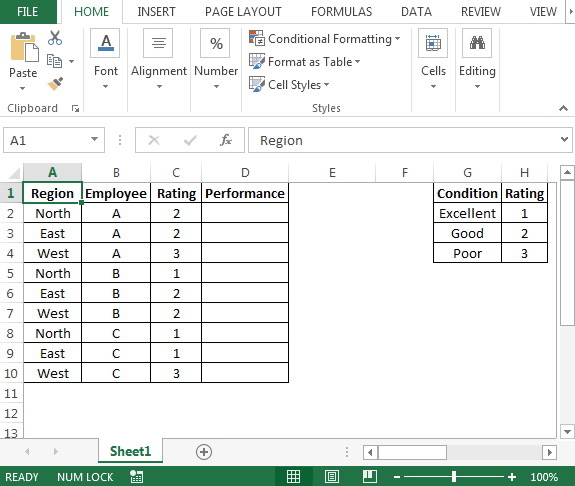
-
Mitarbeiterdaten werden in Spalte A, B und C platziert.
-
Wir benötigen eine Formel, um den Wert in Spalte C zu überprüfen und die folgenden Bedingungen in Spalte G bzw. H zu erfüllen.
-
In Zelle D2 lautet die Formel
* = IF (C2 = 1, „Ausgezeichnet“, IF (C2 = 2, „Gut“, IF (C2 = 3, „Schlecht“)))
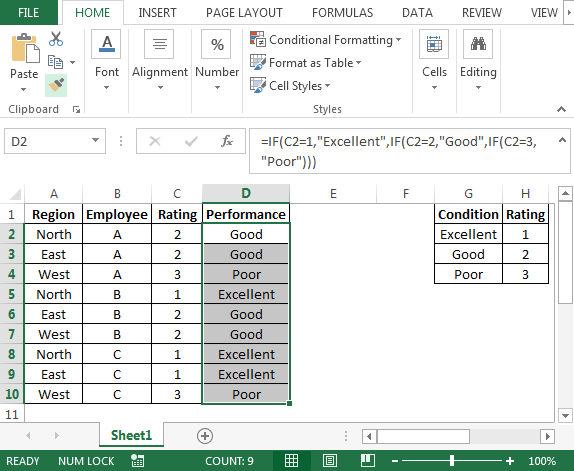
-
In der Nested IF-Funktion lautet die Daumenregel, die Bedingung von hoch nach niedrig oder von niedrig nach hoch zu schreiben.
-
Auf diese Weise können wir mithilfe der verschachtelten IF-Funktion das Ergebnis berechnen und mehrere Kriterien gleichzeitig erfüllen.
Jetzt lernen wir, wie man die CHOOSE-Funktion verwendet, um die IF-Funktion zu ersetzen.
-
In Zelle D2 lautet die Formel
* = WÄHLEN (C2, $ G $ 2, $ G $ 3, $ G $ 4)
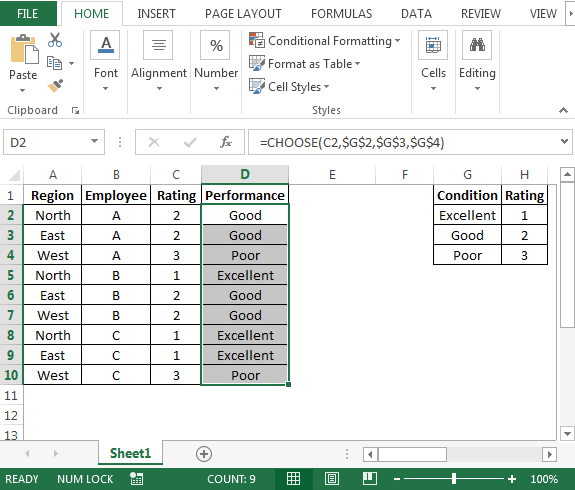
Auf diese Weise haben wir sowohl IF- als auch CHOOSE-Funktionen gelernt.